很多用户在使用win10系统的时候,会遇到系统提示windows文件保护,我们将这个提示关闭了下次还会继续提示,那么win10系统中windows文件保护提示怎么关闭呢?下面就为大家介绍win10系统w
很多用户在使用win10系统的时候,会遇到系统提示windows文件保护,我们将这个提示关闭了下次还会继续提示,那么win10系统中windows文件保护提示怎么关闭呢?下面就为大家介绍win10系统windows文件保护关闭方法。
windows文件保护怎么关闭:
1.按下windows+r组合键开启运行,输入gpedit.msc,进入本地组策略编辑器。如图所示:
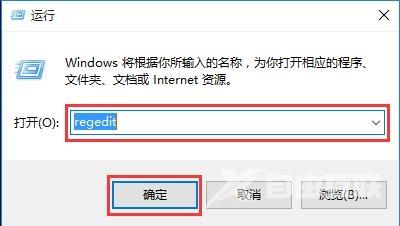
2.进入路径计算机配置》》管理模块》》系统,双击windows文件保护。
3.在windows文件保护里,单击设置windows文件保护扫描,点击策略设置。如图所示:
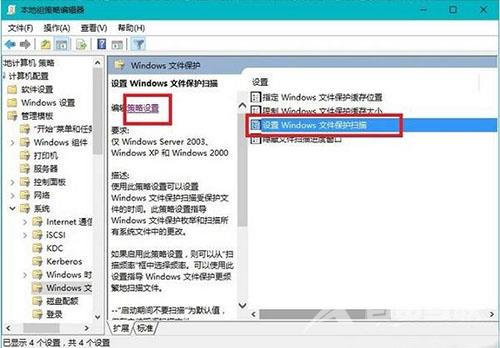
4.在弹出的窗口中选择已禁用,最后确定。如图所示:
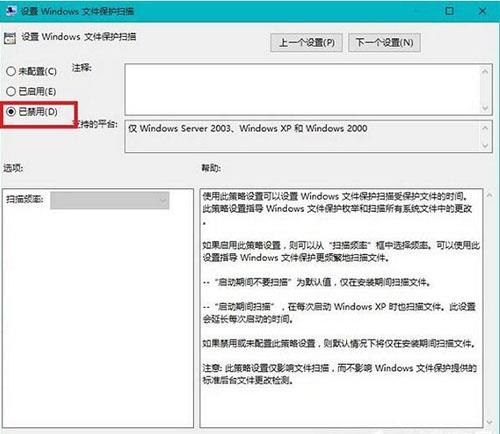
5.重启电脑。
